Halaman Daftar Isi
Diperbarui pada Aug 14, 2025
"Saat Call of Duty: Black Ops 7 dirilis akhir tahun ini, TPM 2.0 dan Secure Boot akan diwajibkan untuk dimainkan di PC. Perlindungan tingkat perangkat keras ini merupakan bagian penting dari upaya anti-cheat kami, dan kami meminta semua pemain untuk mematuhinya sekarang," demikian pernyataan perusahaan tersebut.
Menurut r/CallOfDuty, Secure Boot dan Trusted Platform Module (TPM) 2.0 pada PC akan diperlukan mulai dengan Call of Duty: Black Ops 7. Pengujian peluncuran Secure Boot akan dimulai secara bertahap dengan Warzone Season 05.
Seperti banyak gamer yang mencari cara mengaktifkan Secure Boot untuk Battlefield 6 , beberapa juga ingin mengaktifkannya untuk Call of Duty. Tutorial dari EaseUS Software ini menyediakan langkah-langkah operasional yang efisien untuk membantu Anda mengatasinya, memastikan pengalaman bermain game yang lancar di PC Anda saat bermain Call of Duty dan game-game mendatang lainnya. Selain itu, postingan ini akan menjelaskan alasan di balik masalah ini.
Cara Memeriksa dan Mengaktifkan TPM 2.0
Seperti yang dinyatakan di awal artikel ini, TPM 2.0 sangat penting untuk meluncurkan Call of Duty: Black Ops 7. Silakan lihat langkah-langkah berikut.
Langkah 1. Tekan Win + R untuk membuka jendela Run > ketik tpm.msc > klik OK atau tekan Enter untuk masuk ke konsol manajemen TPM.
Langkah 2 (1) . Jika Anda tidak mengaktifkan TPM 2.0, Anda akan melihat pesan berikut.
- Tidak ditemukan kompatibilitas. Trusted Platform Module (TPM) yang kompatibel tidak ditemukan di komputer ini. Harap verifikasi bahwa komputer ini memiliki 1,2 TPM dan telah diaktifkan di BIOS.

Langkah 2 (2) . Jika Anda melihat bahwa TPM siap digunakan, ini menunjukkan TPM 2.0 Anda telah diaktifkan.
- Harap dicatat bahwa jika komputer Anda memiliki chip TPM, Anda hanya perlu memastikan apakah Versi Spesifikasinya adalah 2.0. Jika ya, berarti komputer Anda memiliki TPM 2.0.

Langkah 3. Langkah-langkah untuk mengaktifkan TPM 2.0:
- Nyalakan ulang komputer Anda > tekan F2, F10, F12, Delete, atau Esc untuk masuk ke Mode Lanjutan.
- Pada pengaturan BIOS, temukan Trusted Platform Module (TPM) > pilih Aktifkan atau Aktifkan.
- Simpan modifikasi dan keluar dari BIOS. Kemudian, PC Anda akan restart.
Cara Memeriksa dan Mengaktifkan Boot Aman
Bagaimana cara memeriksa dan mengaktifkan Secure Boot untuk Call of Duty? Mari kita lihat cara kerjanya.
Langkah 1. Periksa Status Boot Aman:
- Untuk membuka jendela Informasi Sistem, tekan Windows + R, ketik MSInfo32, lalu klik OK atau tekan Enter.

- Di tab Ringkasan Sistem, pastikan mode BIOS PC Anda diatur ke UEFI dan Status Boot Aman diaktifkan. Harap dicatat bahwa jika Secure Boot Start tidak diaktifkan, Anda perlu mengaktifkannya.

Langkah 2. Akses pengaturan BIOS/UEFI:
Jika pengaturan Anda salah, akses pengaturan BIOS atau UEFI komputer Anda dengan menekan tombol F2 atau Delete secara langsung, atau melalui Opsi Startup Lanjutan Windows.
- Klik tombol Start > cari Advanced Startup Options > buka hasil yang cocok > klik Restart sekarang.
- Pilih Pemecahan Masalah > Opsi lanjutan > Pengaturan Firmware UEFI.
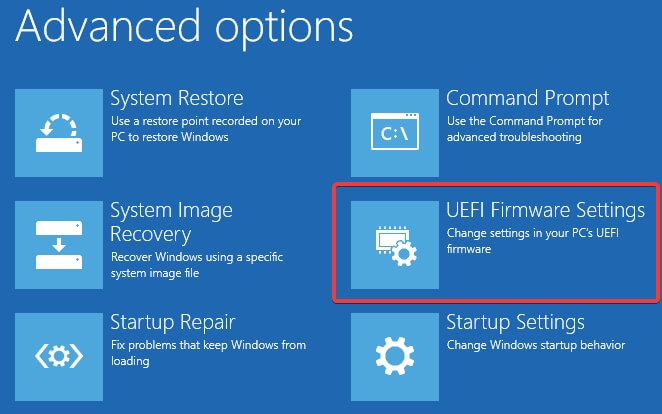
- Klik Restart untuk mem-boot ke pengaturan BIOS/UEFI Anda.
Langkah 3. Aktifkan Boot Aman di UEFI:
- Pada pengaturan UEFI, buka tab Boot atau Keamanan > temukan opsi Boot Aman > atur ke Diaktifkan.
- Pastikan Mode Booting atau Jenis OS adalah UEFI.
- Jika Secure Boot diaktifkan tetapi tidak aktif, Anda mungkin perlu mengubah Mode Secure Boot ke Standar atau mengembalikan kunci pabrik.
Langkah 4. Simpan dan Keluar:
- Harap diingat untuk menyimpan perubahan Anda di BIOS sebelum keluar.
- Komputer Anda akan dihidupkan ulang, dan dengan Secure Boot diaktifkan, Anda dapat meluncurkan permainan Call of Duty.
Mengapa TPM 2.0 dan Secure Boot Diperlukan
Anti-Cheat: Tindakan keamanan tingkat perangkat keras ini diterapkan untuk menghindari kecurangan dengan mempersulit perangkat lunak berbahaya untuk mengganggu sistem selama peluncuran.
Gameplay yang Adil: Tujuan Activision adalah melindungi integritas pengalaman bermain game untuk semua pemain dengan mempertahankan status sistem yang tepercaya.
Persiapan untuk Masa Depan: Ini adalah bagian dari tren yang lebih besar dalam permainan PC untuk memperketat mekanisme anti-cheat, dengan judul kompetitif lainnya seperti Battlefield 6 menuntut fungsionalitas serupa.
Kesimpulan
Bagaimana cara mengaktifkan Secure Boot untuk Call of Duty ? TPM 2.0 dan Secure Boot diperlukan untuk memainkan Call of Duty di PC. Oleh karena itu, Anda perlu mengaktifkan TPM 2.0 dan Secure Boot. Harap dicatat, jika Secure Boot dinonaktifkan atau mode BIOS bukan UEFI, Anda harus memulai ulang PC, masuk ke BIOS dengan menekan F2 atau Delete, mengaktifkan Secure Boot, memastikan Mode Boot atau Jenis OS diatur ke UEFI, lalu keluar setelah menyimpan perubahan ini.
Bagaimana kami bisa membantu Anda?
Artikel Terkait
-
Cara Membuat Disk Bootable WinPE untuk Semua Windows - 2 Cara
![author icon]() Daisy/2025/07/08
Daisy/2025/07/08 -
PIN Windows 10/11 Hello: Opsi Ini Saat Ini Tidak Tersedia
![author icon]() Daisy/2025/07/08
Daisy/2025/07/08 -
Cara Membuka Kunci Komputer Tanpa Kata Sandi | Cara Terbaik 2025💡
![author icon]() Daisy/2025/07/08
Daisy/2025/07/08 -
Cara Memformat Hard Drive Eksternal untuk PS3 [Panduan Lengkap 2024]
![author icon]() Susanne/2025/07/08
Susanne/2025/07/08
EaseUS Partition Master

Kelola partisi dan optimalkan disk secara efisien
